下面是个超简单的Photoshop调出国外MM红润色调教程,图老师小编精心挑选推荐,大家行行好,多给几个赞吧,小编吐血跪求~
【 tulaoshi.com - PS 】
本教程主要练习可选颜色和曲线的操作,反复运用可选颜色和曲线调整人物的肤色,以达到最终效果。
原图

效果

详细教程
1、添加可选颜色调整层,调整相关参数如图
(本文来源于图老师网站,更多请访问https://www.tulaoshi.com/ps/)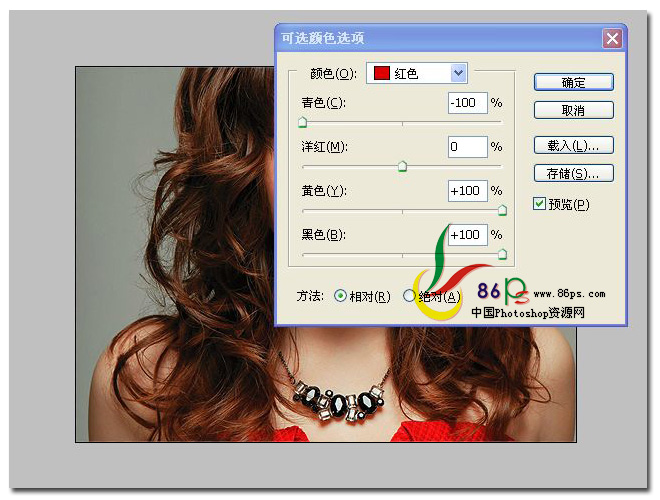
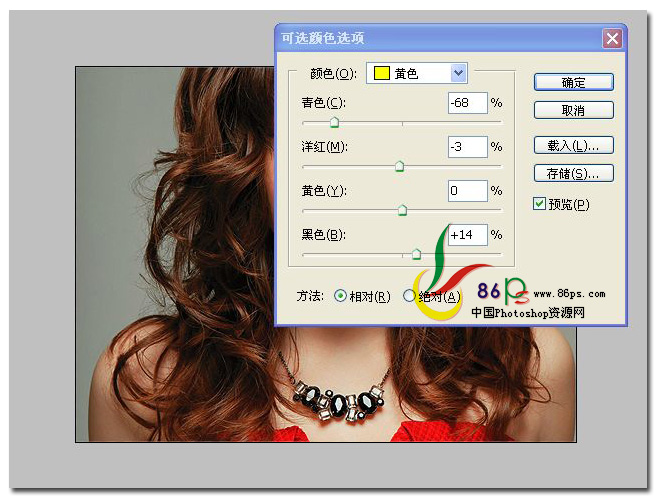
2、继续添加一个可选颜色调整层,相关参数如图
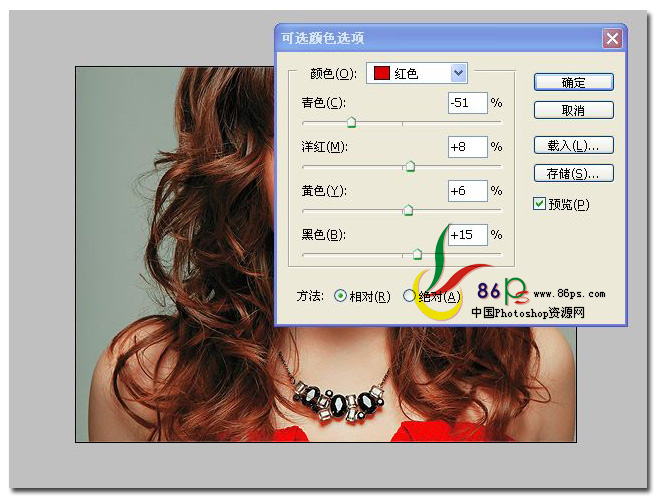
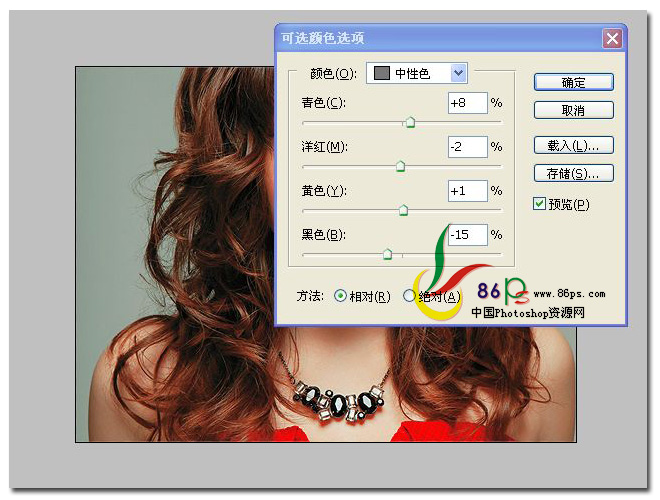
3、添加一个曲线调整层,调整参数如图
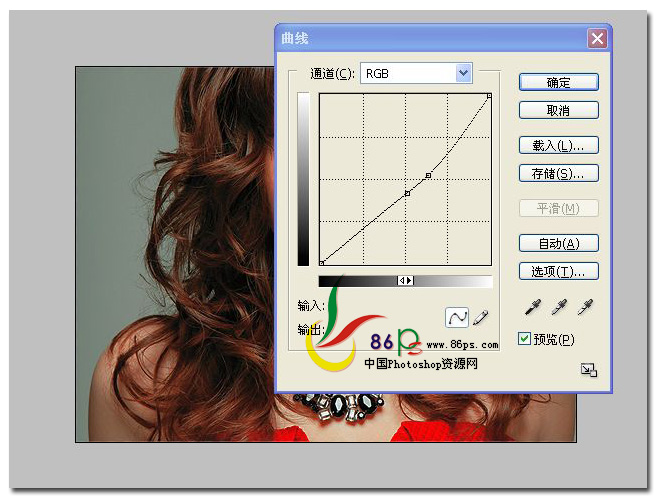
4、再次添加一个可选颜色调整层,设置参数如图
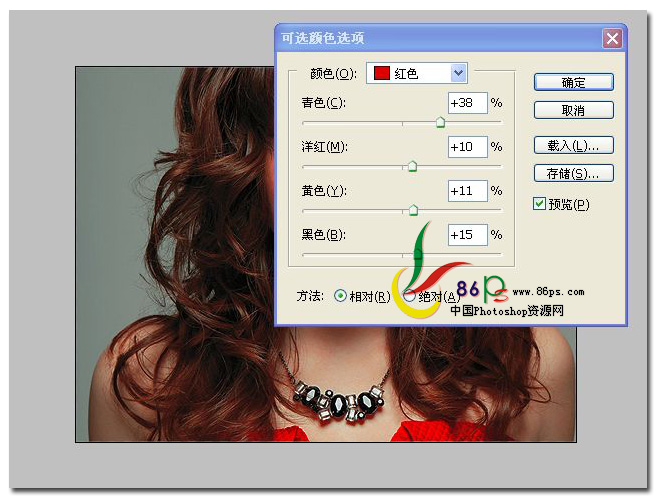
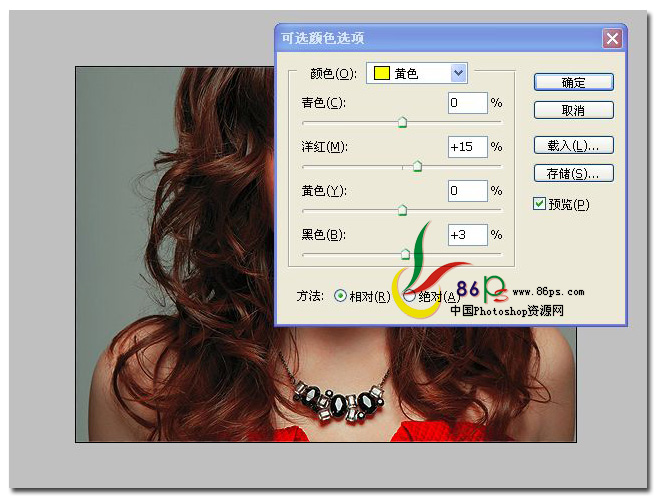
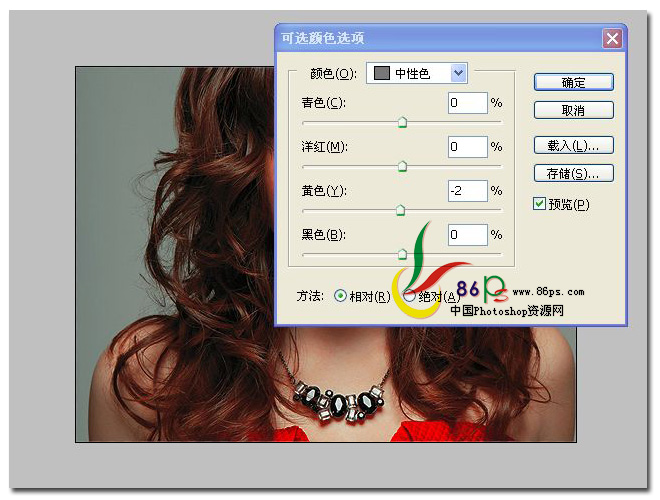
5、继续添加一个曲线调整层,调整曲线如图所示
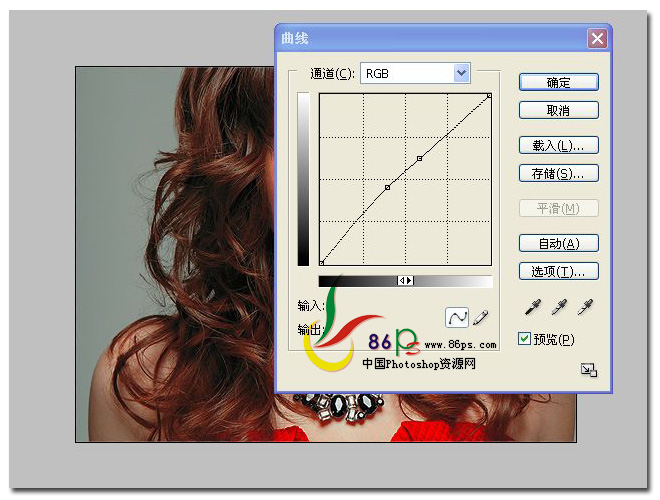
6、继续添加可选颜色调整层,微调相关参数如图
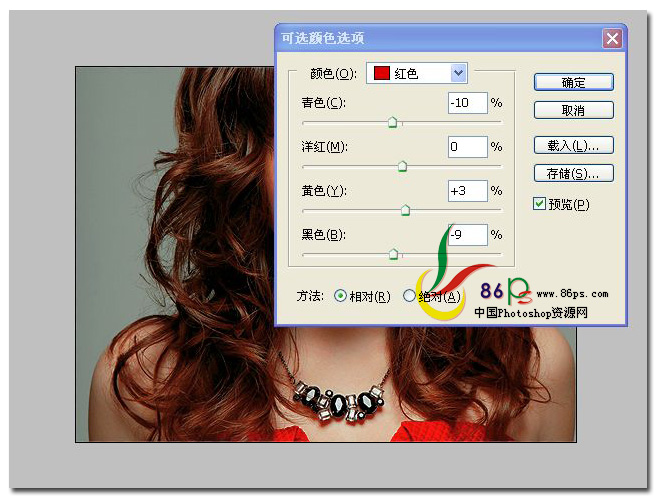
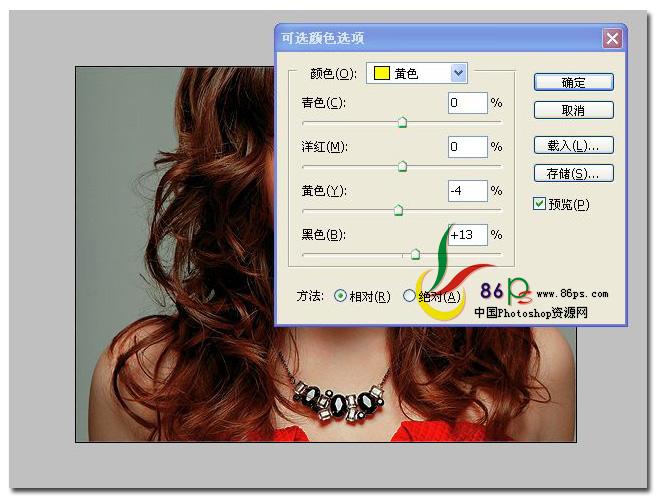
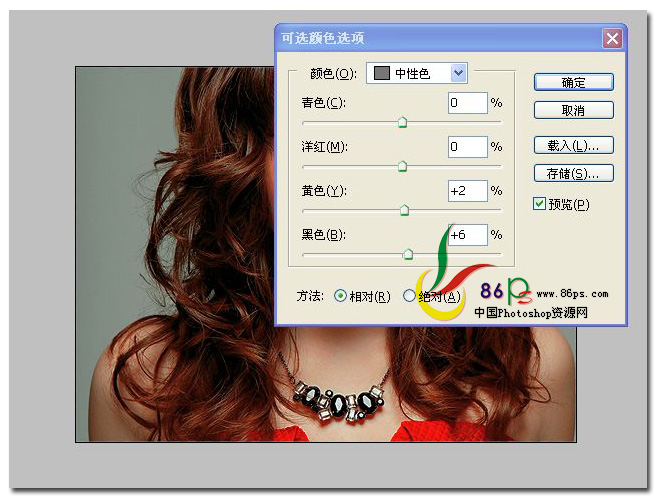
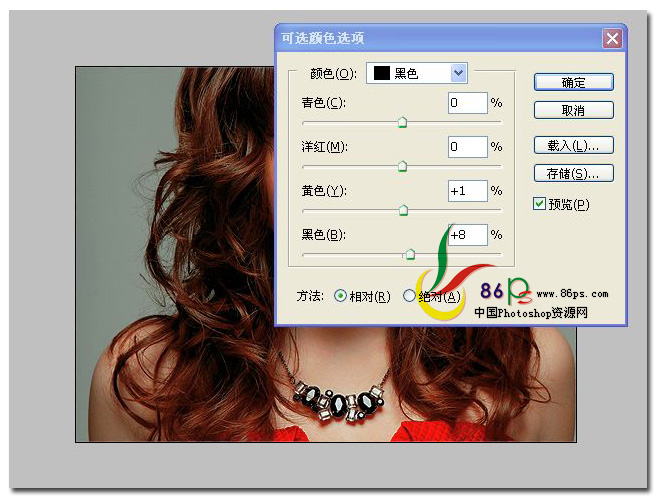
7、添加一个照片滤镜调整层,浓度 11%,颜色代码 #EA1A1A
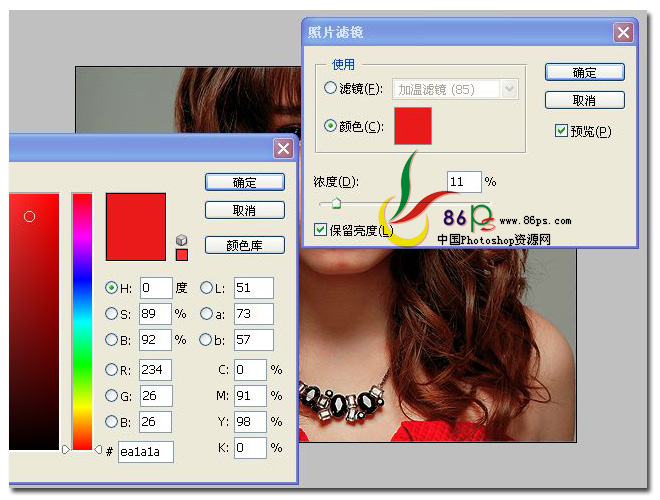
8、添加一个色阶调整层,设置输入色阶 0 0.91 255
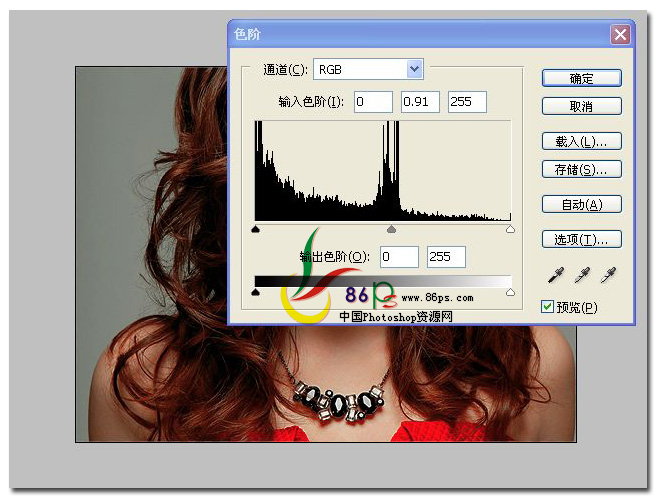
最后合并可见图层,完成最终效果如下:

来源:https://www.tulaoshi.com/n/20160216/1568957.html
看过《Photoshop调出国外MM红润色调》的人还看了以下文章 更多>>